
Organizar los archivos en carpetas en el Mac
Todo lo del Mac (documentos, imágenes, música, apps, etc.) se organiza en carpetas. Cuando se crean documentos, se instalan apps o se hace cualquier otro trabajo, se pueden crear nuevas carpetas para mantenerse organizado.
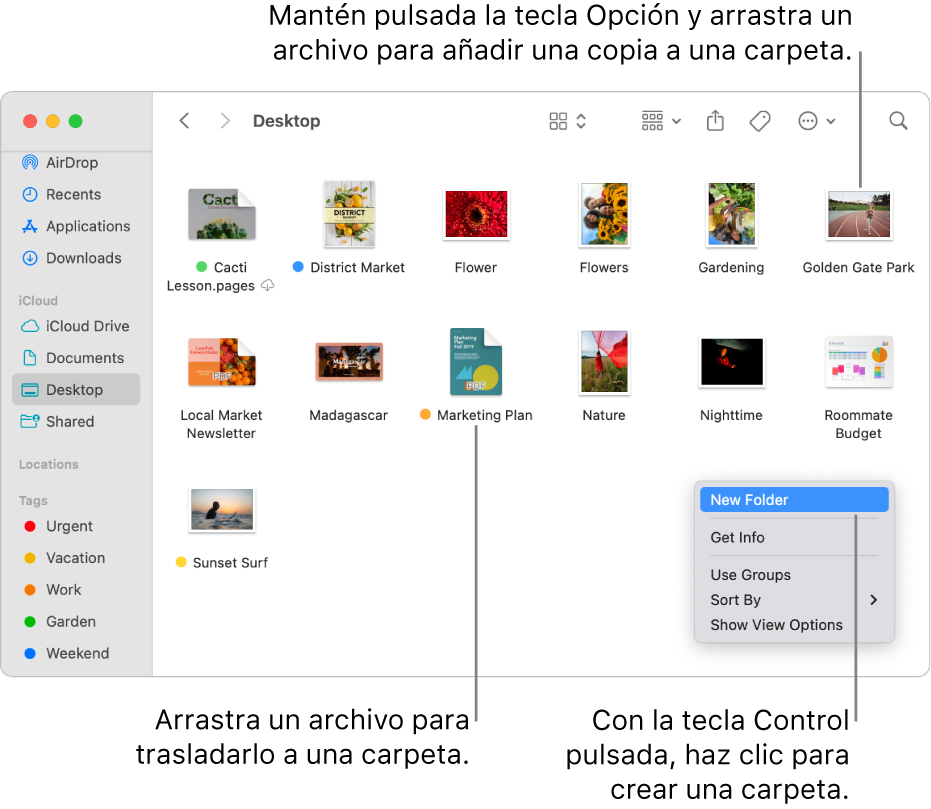
Crear una carpeta
En el Mac, haz clic en
 en el Dock para abrir una ventana del Finder y, a continuación, ve hasta donde quieras crear la carpeta.
en el Dock para abrir una ventana del Finder y, a continuación, ve hasta donde quieras crear la carpeta.De forma alternativa, si deseas crear la carpeta en el escritorio, haz clic en él.
Selecciona Archivo > “Carpeta nueva” o pulsa Mayúsculas + Comando + N.
Si el comando “Carpeta nueva” aparece atenuado, significa que no puedes crear una carpeta en la ubicación actual.
Introduce un nombre para la carpeta y pulsa Retorno.
Mover ítems a las carpetas
En el Mac, haz clic en
 en el Dock para abrir una ventana del Finder.
en el Dock para abrir una ventana del Finder.Realiza cualquiera de las siguientes operaciones:
Guardar un ítem en una carpeta: Arrástralo a la carpeta.
Guardar varios ítems en una carpeta: Selecciona los ítems y, a continuación, arrastra uno de los ítems a la carpeta.
Todos los ítems seleccionados se trasladarán a la carpeta.
Poner el contenido de una ventana en una carpeta: Coloca el puntero en un punto inmediatamente a la izquierda del título de la ventana hasta que aparezca un icono y arrastra el icono a la carpeta.
Puedes pulsar y mantener pulsada la tecla Mayúsculas para que el icono aparezca inmediatamente cuando pongas el puntero en el área de título. También puedes arrastrar el comienzo del título de la ventana hasta la carpeta sin esperar a que aparezca el icono.
Mantener un ítem en tu ubicación original y guardar una copia en una carpeta: Selecciona el ítem, mantén pulsada la tecla Opción y, a continuación, arrastra el ítem a la carpeta.
Mantener un ítem en su ubicación original y guardar un alias del mismo en una nueva carpeta: Mantén pulsada las teclas Opción y Comando y, a continuación, arrastra el ítem a la carpeta para crear el alias.
Realizar una copia de un ítem en la misma carpeta: Selecciona el ítem y, a continuación, selecciona Archivo > Duplicar o pulsa Comando + D.
Copiar archivos en un disco diferente: Arrastra los archivos al disco.
Mover archivos a un disco diferente: Mantén pulsada la tecla Comando y, a continuación, arrastra los archivos al disco.
Agrupar varios ítems rápidamente en una carpeta nueva
Puedes crear con rapidez una carpeta de ítems en el escritorio o en una ventana del Finder.
En el Mac, selecciona todos los ítems que deseas agrupar.
Haz Control + clic en uno de los ítems seleccionados y, después, selecciona “Nueva carpeta con la selección”.
Introduce un nombre para la carpeta y pulsa Retorno.
Fusionar dos carpetas con el mismo nombre
Si tienes dos carpetas con el mismo nombre en dos ubicaciones diferentes, puedes fusionarlas en una sola.
En el Mac, mantén pulsada la tecla Opción y, a continuación, arrastra una carpeta a la ubicación que ya contenga otra carpeta del mismo nombre. En el diálogo que aparecerá, haz clic en Fusionar.
La opción Fusionar solo aparecerá si una de las carpetas contiene ítems que no se encuentren en la otra. Si las carpetas contienen versiones diferentes de archivos que tengan el mismo nombre, las únicas opciones serán Detener o Reemplazar.
Para reunir cómodamente todos los archivos que tengan algo en común en una lista basada en los criterios que indiques, utiliza una carpeta inteligente.
